Trabaja de forma más inteligente con la Guía del usuario de PDFelement
Editar PDF en iOS: Agregar marca de agua
PDFelement para iOS te permite agregar marcas de agua profesionales para proteger y personalizar documentos directamente desde tu iPhone o iPad, con opciones de personalización flexibles.
Características de la marca de agua:
- Añadir marcas de agua de texto o imagen
- Ajustar el tamaño, la posición y la opacidad
- Opción de mosaico para patrones repetidos
- Eliminar marcas de agua existentes
- Herramientas de colocación basadas en IA
Paso 1: Acceder a la herramienta de marca de agua
- Abre tu documento PDF
- Toca el menú "Tres puntos" (arriba a la derecha)
- Selecciona "Marca de agua" de las opciones
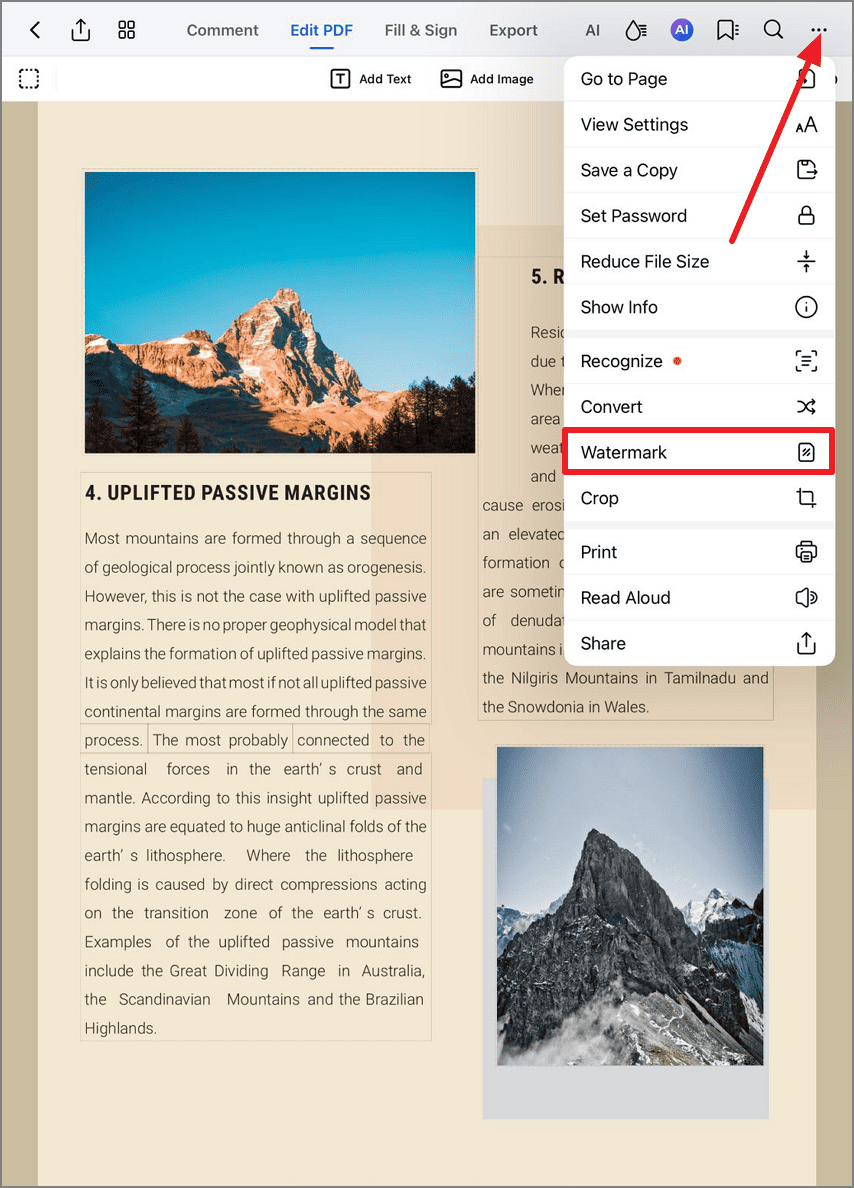
Acceder a la función de marca de agua
Paso 2: Iniciar la creación de una marca de agua
- Toca "Añadir marca de agua"
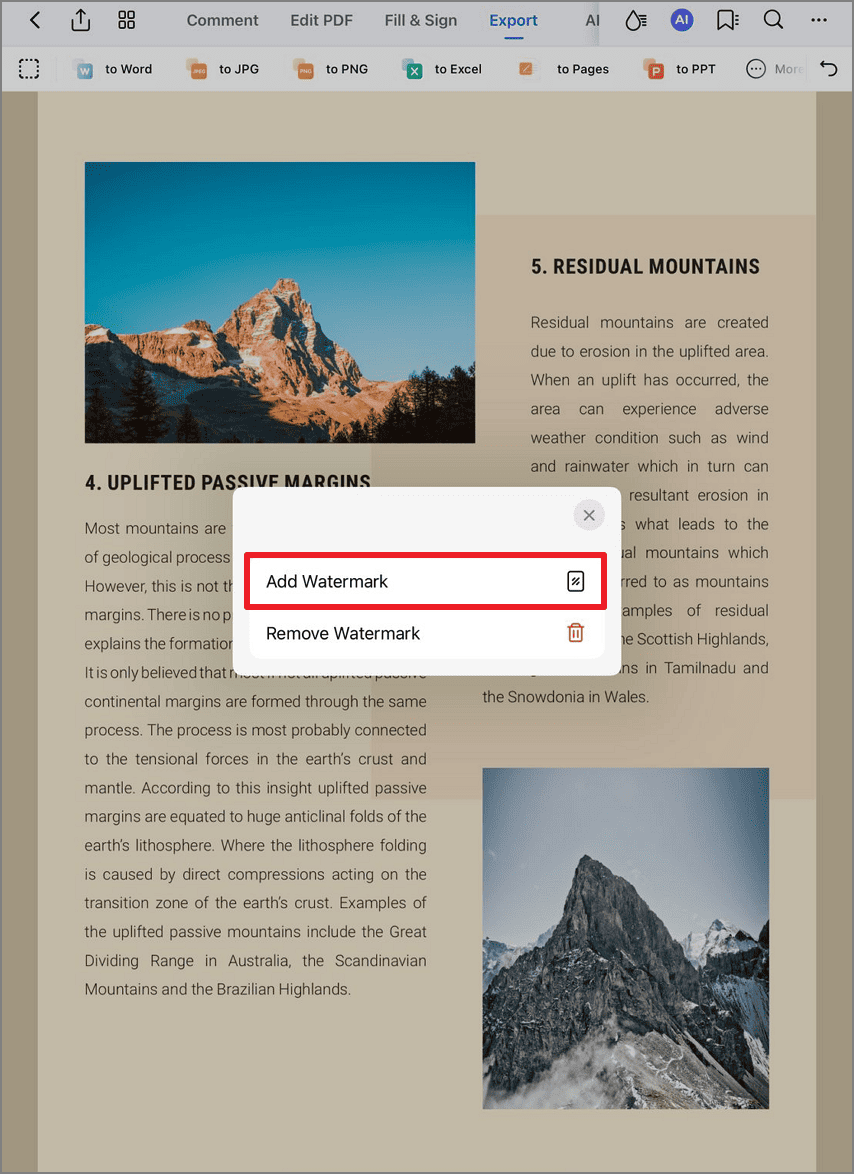
Iniciando la creación de una nueva marca de agua
Paso 3: Crear marca de agua de texto
- Ingresa el texto de tu marca de agua
- Ajusta fuente, tamaño, color y opacidad
- Activa "Mosaico" para repetir el patrón
- Toca “Guardar” para confirmar.
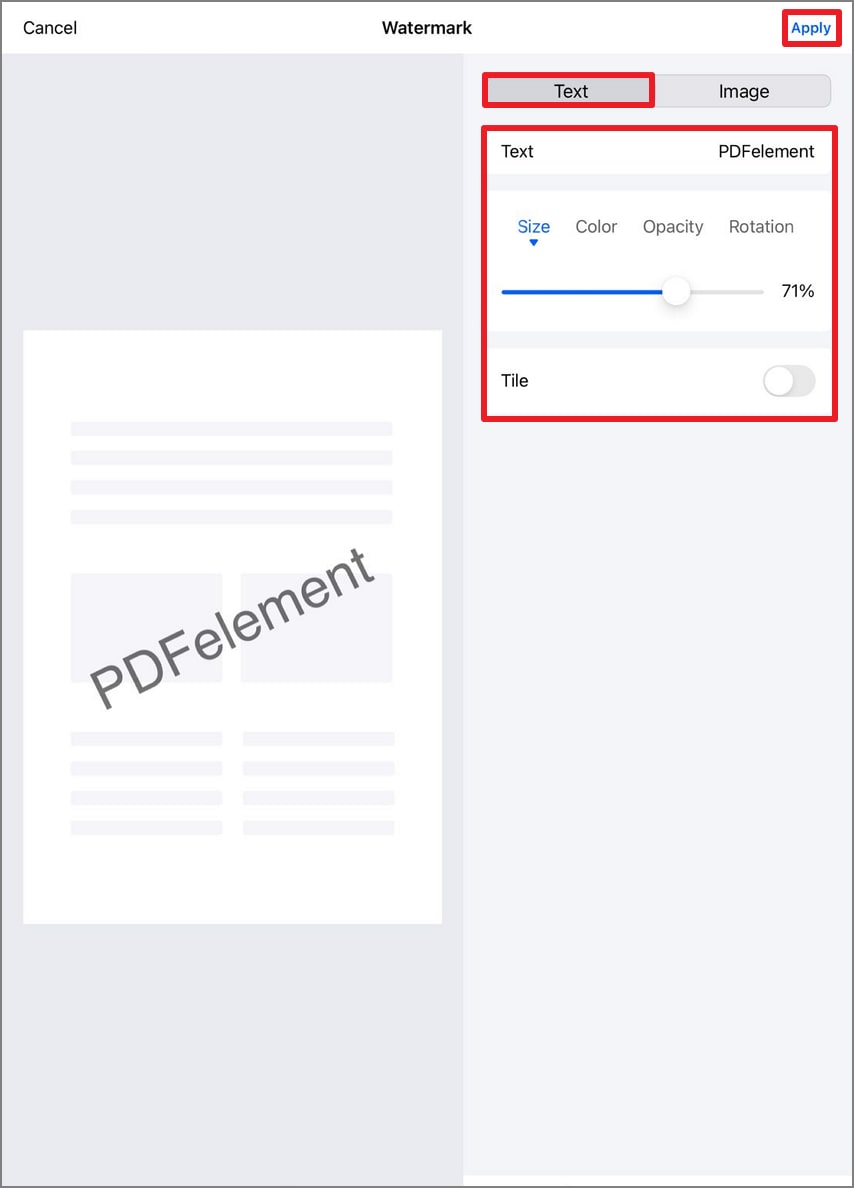
Personalizar las propiedades de la marca de agua de texto
Paso 4: Agrega marca de agua a la imagen
- Cambia a la sección "Imagen"
- Selecciona una imagen de tu dispositivo
- Ajusta la opacidad, el tamaño y la rotación
- Coloca la marca de agua según sea necesario
- Toca "Aplicar" para guardar.
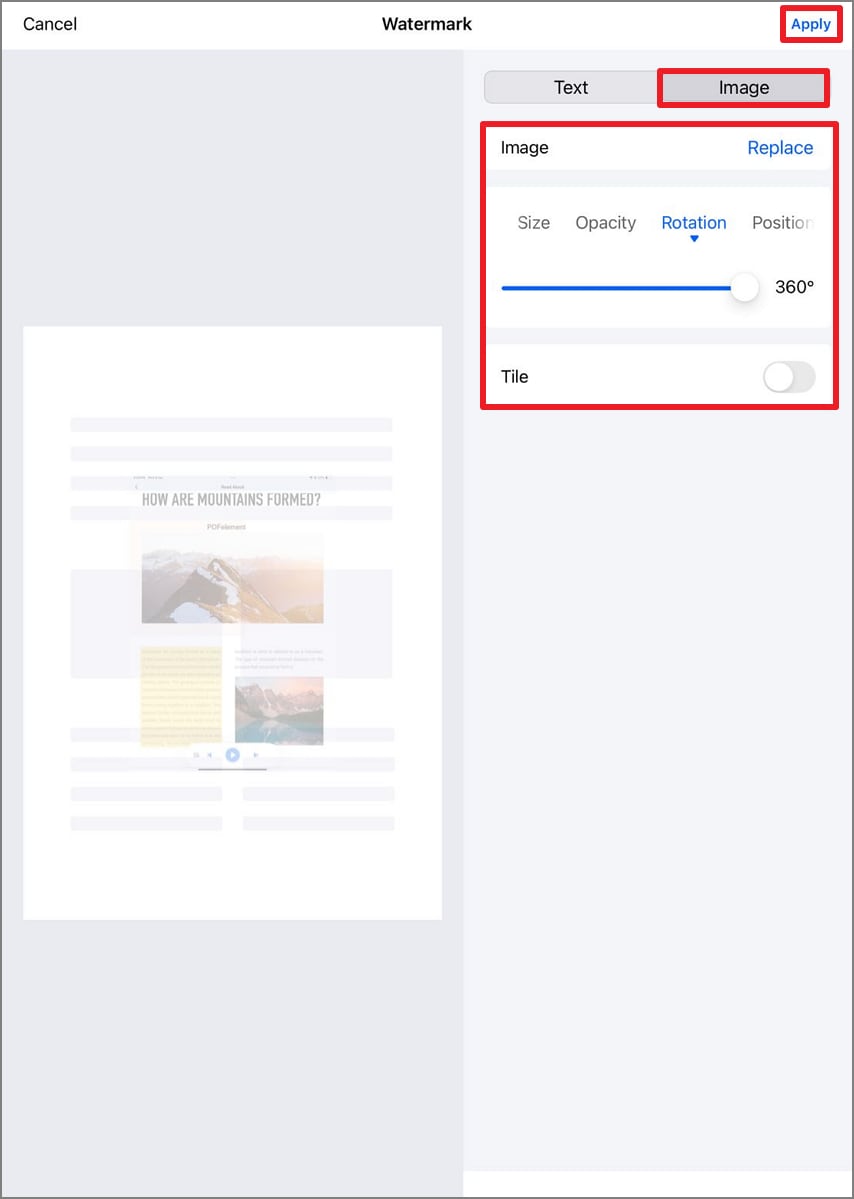
Configuración de las propiedades de la marca de agua de la imagen
Consejo profesional: Para documentos profesionales, utiliza marcas de agua con una opacidad del 20 al 30 % que no oscurezcan el contenido pero permanezcan visibles durante la impresión.


